Se protetti da copyright da DRM, i file video M4V possono essere riprodotti solo su semplici dispositivi, come iTunes, iPhone e altri iDevices. Al contrario, l'altro formato video simile, MP4, è molto più comune da utilizzare poiché è privo di DRM e funziona su molte piattaforme e dispositivi. Considerando che MP4 ha una compatibilità migliore di M4V, forse stai cercando alcuni convertitori online da M4V a MP4 per convertire M4V in MP4.
Per risparmiare tempo nella ricerca dei migliori convertitori online da M4V a MP4, ti offriremo i 5 migliori convertitori online da M4V a MP4 semplici ma utili. E se sei curioso conversione di film iTunes protetti da DRM in MP4, abbiamo anche la soluzione migliore: Convertitore TuneFab M4V. Continua a leggere e prendi lo strumento di cui hai bisogno.
Letture consigliate:
Parte 1. I migliori convertitori 5 da M4V a MP4 online
1.1 Convertio
Breve introduzione: Convertio è progettato per convertire gratuitamente un formato in un altro. Esistono vari formati per le opzioni e sono video, audio, documenti, immagini, ebook, ecc. Ciò che rende impressionante è la possibilità di convertire più file contemporaneamente.
Funzionamento: Seleziona il video M4V dal computer, Dropbox o Google Drive (puoi anche inserire un URL)> Seleziona MP4 come formato del file di output> Fai clic su "Converti" e attendi un po 'di tempo per convertire M4V in MP4> Al termine della conversione, scarica il video convertito.
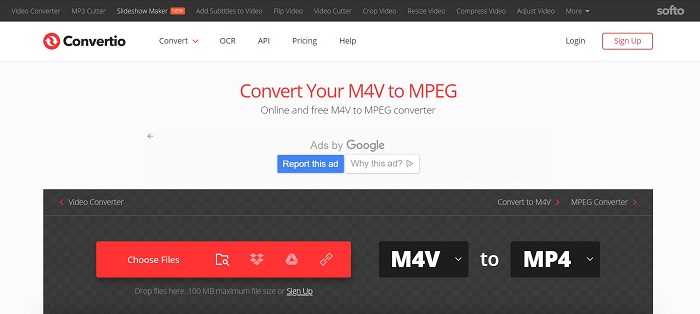
1.2 Online-Converter.com
Breve introduzione: Coprendo tutti i tipi di formati, Online-Converter.com è anche un potente strumento per convertire M4V in MP4 online. Offre alcune fantastiche impostazioni opzionali personalizzate come la scelta del preset, la modifica delle dimensioni dello schermo del video in uscita con le funzioni di modifica. Inoltre, i sottotitoli dei video verranno conservati durante la conversione.
Funzionamento: Cerca "Convertitore da M4V a MP4"> Scegli i file M4V dal tuo computer, Dropbox o Google Drive (o inserisci un URL)> Scegli un preset del video di output> Fai clic su "Avvia conversione"> Scarica il video convertito.
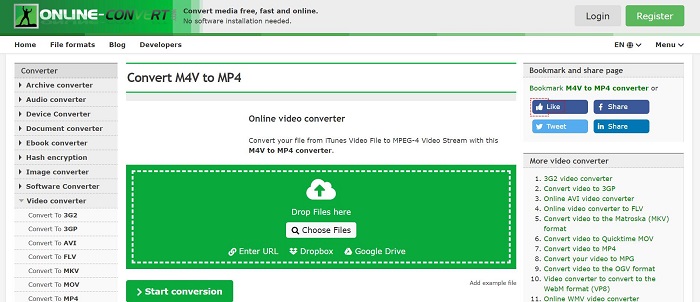
1.3 Convert.Files
Breve introduzione: Convert.Files è un ottimo strumento per convertire file in vari formati, con funzioni popolari come la conversione online da M4V a MP4. È importante inviarti un link per il download nel caso in cui non ti sia comodo scaricare il video di output al termine della conversione.
Funzionamento: Cerca il tuo file M4V o inserisci il suo URL> Seleziona MP4 come formato di output> Fai clic su "Converti" per iniziare a convertire il video M4V in MP4> Scarica il video convertito.
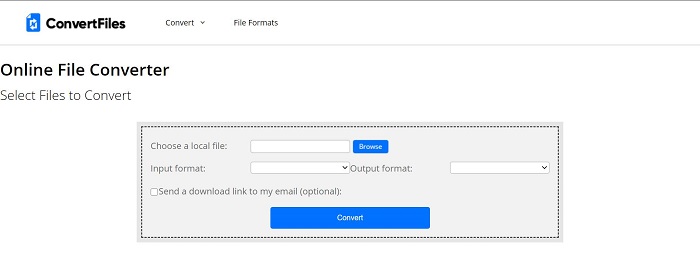
1.4 FileZigZag
Breve introduzione: FileZigZag supporta numerosi formati di file multimediali. È un sito online semplificato e pulito per convertire i tuoi video M4V in formato MP4.
Nota: Riceverai un link per il download via e-mail al termine della conversione. Poiché è necessario inserire qui il tuo indirizzo e-mail, assicurati di non digitare un indirizzo e-mail sbagliato.
Funzionamento: Seleziona il file M4V dal tuo computer> Seleziona MP4 come formato di output> Inserisci il tuo indirizzo e-mail> Fai clic su "Converti"> Scarica il video convertito.
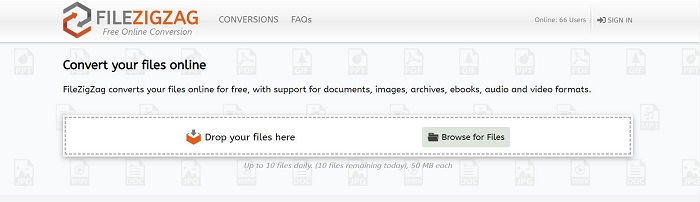
1.5 Zamzar
Breve introduzione: Zamzar richiede anche di inserire il tuo indirizzo email, prima di poter convertire M4V in MP4. Oltre a M4V in MP4, ci sono vari formati di output, che supportano file di video, musica, documenti e simili.
Funzionamento: Seleziona il file M4V o l'URL che desideri convertire> Seleziona MP4 come formato di output> Inserisci il tuo indirizzo e-mail> Fai clic su "Converti"> Scarica il video convertito.
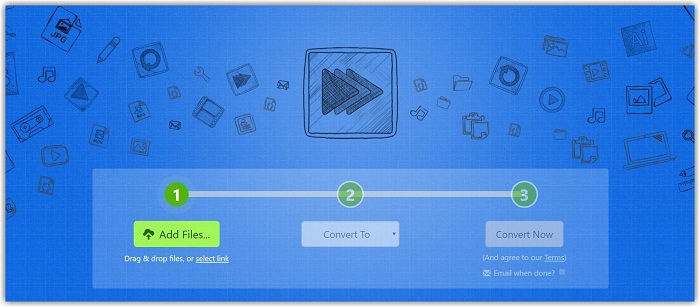
Parte 2. Pro e contro del convertitore online M4V a MP4
Le istruzioni dei primi 5 convertitori online sono molto simili, anche se la dimensione massima del file di input è diversa. In una certa misura, hanno vantaggi e svantaggi comuni. Per una migliore comprensione di questi 5 convertitori online, abbiamo elencato i pro ei contro del convertitore online da M4V a MP4.
Vantaggi
• Nessun programma da scaricare o installare
• Conversioni di file gratuite
• Tutti sono molto facili da usare
• Convertire liberamente tra vari formati
Svantaggi
• Non supportano file M4V protetti da DRM
• Hai bisogno di tempo sufficiente per caricare il video prima della conversione
• La velocità di conversione è generalmente lenta e si basa completamente sulla connessione Internet
• I video convertiti richiedono una connessione Internet per il download
• La qualità del video in uscita non è in genere HD
• Hanno la limitazione della dimensione del file (per la maggior parte dei convertitori online la dimensione massima del file aumenterà quando si paga di più per l'iscrizione)
Ad essere onesti, questi strumenti online sono molto utili ma non funzioneranno se desideri convertire file M4V protetti da DRM di noleggi o acquisti di iTunes, che non possono essere riprodotti su molti dispositivi. Pertanto, se desideri rimuovere DRM dai file M4V, hai bisogno di altre soluzioni per ottenerlo. Per quanto mi riguarda, TuneFab M4V Converter è il modo migliore per rimuovere DRM dai noleggi o dagli acquisti di iTunes. Lascia che ti mostri come funziona nella parte seguente.
Parte 3. Miglior convertitore da M4V a MP4 di iTunes per Windows / Mac
Convertitore TuneFab M4V è un eccezionale software di rimozione DRM che supporta sia Windows che Mac. Per gli utenti di iTunes, è uno strumento perfetto per rimuovere DRM dai noleggi e dai video iTunes acquistati. Pertanto, puoi riprodurre film o programmi TV di iTunes su qualsiasi dispositivo o lettore senza alcuna limitazione. Inoltre, la qualità del video in uscita è di alta qualità con la velocità di conversione super veloce, raggiungendo fino a 30X. Di seguito sono riportate le istruzioni passo passo per rimuovere il DRM.
Passaggio 1. Scarica TuneFab iTunes M4V Converter
Scarica la Convertitore TuneFab da M4V a MP4 e installalo gratuitamente. Quando l'installazione è terminata, avvia il programma. Nel frattempo, iTunes si avvierà automaticamente per una migliore conversione, quindi non devi spegnerlo.
Nota: La versione di prova gratuita ti consente di utilizzare il programma per 30 giorni e puoi convertire solo i primi 5 minuti di video M4V di iTunes. Per godere appieno della funzione, è possibile acquistare il codice di attivazione per tutta la vita. Per iniziare una prova gratuita, fai clic su Continua per procedere con la conversione.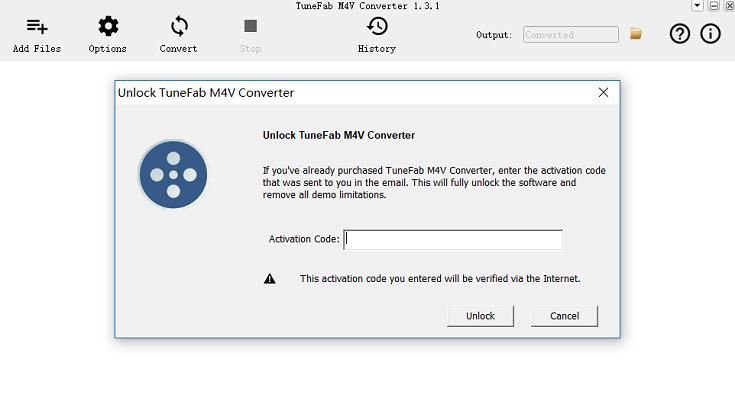
Passo 2. Aggiungi video M4V
Assicurati di scaricare i video M4V prima di convertirli. Clic aggiungi file per aggiungere il video M4V. Quindi tutti i file M4V scaricati verranno visualizzati nell'intera interfaccia del programma. Seleziona i file video che desideri convertire, quindi fai clic su Aggiungi pulsante per terminare l'intero avanzamento di aggiunta.

Passo 3. Regola le impostazioni di uscita
A questo punto, puoi impostare le impostazioni di uscita come le tracce audio e i sottotitoli e la cartella di output.
Per l'impostazione delle tracce audio e dei sottotitoli: Clicca su ingranaggio icona per selezionare le tracce audio e i sottotitoli.
Per l'impostazione della cartella di output: Clicca su Opzione per modificare le posizioni. Se non lo ripristini, la cartella di output verrà impostata come predefinita.
Ora il tuo video è pronto per la conversione, quindi passiamo al passaggio finale.

Passo 4. Converti iTunes M4V in MP4
Clicchi convertire e poi puoi goderti il video M4V nel formato di file MP4 riproducibile. Quando la conversione è completata, otterrai file video privi di DRM. Quindi, puoi goderti i tuoi film o programmi TV di iTunes su qualsiasi dispositivo ora, come Android TV, Xbox One, Xbox 360, ecc.

Tutto sommato, se vuoi convertire video M4V senza DRM in MP4, i 5 convertitori online da M4V a MP4 sopra menzionati sono ottime opzioni. Ma se vuoi goderti i noleggi o gli acquisti di iTunes senza limiti, dovresti provare Convertitore TuneFab M4V in quanto può gestire professionalmente il lavoro di rimozione di iTunes DRM. Ad ogni modo, spero che questi strumenti ti aiutino a goderti i tuoi video M4V liberamente. Se hai altre idee, sentiti libero di scrivere il tuo commento qui sotto e condividerlo con noi.
Se stai cercando altri consigli per i convertitori di film di iTunes, non perdere la nostra recensione approfondita del software di conversione di film di Apple. >> I 6 migliori convertitori di film di iTunes che devi provare [Recensioni oneste]













